Тачпад (touchpad) - це чудове сенсорний пристрій, яке розроблено спеціально для ноутбуків. В основі технології тачпада використаний досить простий ємнісний сенсор, що реагує на дотик пальців. Тачпадом комплектуються ноутбуки, нетбуки і ультрабуки. Сенсорна панель використовується для маніпулювання курсором, як це роблять на звичайних комп'ютерах комп'ютерною мишкою. У компанії Apple в макбуков, тачпад називається трекпедом;).
Як відключити touchpad в ноутбуці
Сьогодні на ринку представлено багато виробників ноутбуків: Samsung, ASUS, Sony, Acer, Apple, Compaq, HP, Lenovo, MSI, Toshiba, DELL, а також різноманітні інші бренди. Більшість з них використовують тачпади в своїх ноутбуках від компанії Synaptics.
Як не дивно, іноді відключити тачпад на ноутбуці простіше, ніж його включити. Залежно від моделі ноута, touchpad може відключатися по-різному. До речі, наявністю тачпада нетбук від ноутбука не відрізняється. У більшості сучасних ноутбуків передбачено кілька варіантів відключення тачпада. Ось скільки способів можна придумати і реалізувати для відключення:
1. Якщо зачіпаєте тачпад, його можна просто закрити на час чимось плоским, наприклад, карткою або аркушем паперу.
2. У деяких ноутбуків, наприклад Hewlett Packard, є спеціальна кнопка, яка блокує touchpad.
3. Якщо такий кнопочки немає, то ноутбук може розуміти спеціальне поєднання клавіш. Серед кнопок від F1 до F12 повинна бути клавіша, що відповідає за відключення тачпада. Потрібно знайти цю клавішу і використовувати в поєднанні з Fn. Для ноутбуків Делл - це клавіші Fn + F5, для Асус це Fn + F9, Асер - Fn + F7, Леново - Fn + F8.
Можна спробувати відключити сенсорну панель з допомогою Windows. Для цього потрібно виконати наступне:
«Пуск» -\u003e «Панель управління» -\u003e «Миша» -\u003e «Параметри пристрою» -\u003e вкладка «Включення / відключення сенсорної панелі»-\u003e поставити перемикач в положенні« Відключити ».
Або можна так в Windows XP:
«Мій комп'ютер» -\u003e «Управління» -\u003e «Диспетчер пристроїв» -\u003e «Миші та інші вказівні пристрої» -\u003e і відключити пристрій.
Повністю відключити тачпад на ноутбуці можна в BIOS. . У самому биосе, щоб відключити сенсор, потрібно знайти пункт Internal Pointing Device і поставити «Disable».
за правильну роботу тачпада в операційній системі Windows зазвичай відповідає спеціальна програма для touchpad. Більшість виробників в своїх ноутбуках використовують тачпади від компанії Synaptics (ще пара конкурентів це - ALPS і Elantech). Програма для тачпада називається Synaptics Pointing Device Driver. Щоб знайти опції цієї програми, можна знайти її в треї. А можна ще раз пройти за наступним стандартному шляху (для Windows 7) в налаштування миші:
«Пуск» -\u003e «Панель управління» -\u003e «Миша» -\u003e «Властивості: Миша» -\u003e вкладка «Параметри пристрою»
Знайти потрібну вкладку програми не складно:
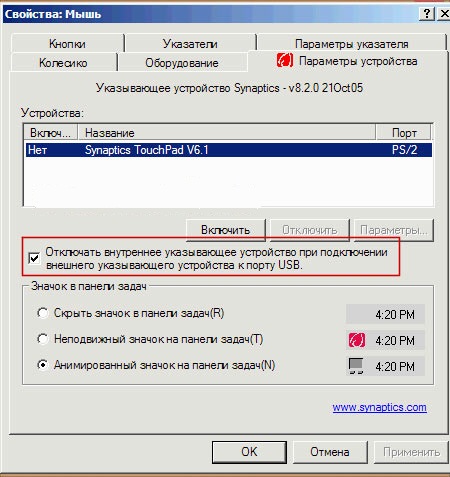
Як бачите, щоб відключити touchpad потрібно поставити галочку «Відключити внутрішнє вказівний пристрій при підключенні зовнішнього вказівного пристрою до порту USB». Тоді при підключенні мишки, тач-пад буде відключатися.
У деяких версіях цієї програми для тачпада розробники прибрали цей пункт. Перш за все, спробуйте скаxать нову версію програми з офіційного сайту розробника. якщо нова програма не допомогла і галка не з`явилася, потрібно відредагувати реєстр Windows. Як відкрити реєстр \u003e\u003e\u003e. У будь-якому випадку, якщо зважитеся що-небудь правити в реєстрі, варто бути обережним. Отже, якщо галочки немає, зробити наступне:
1. Зробити резервне копіювання реєстру, про всяк випадок.
2. Откить regedit.exe.
3. Йти за адресою HKEY_LOCAL_MACHINE \\ Software \\ Synaptics \\ SynTPEnh
4. Створити новий параметр DWORD (32-bit), який називаємо DisableIntPDFeature (якщо такого там немає).
5. Клацнути правою кнопкою миші по цьому ключу і вибирати пункт «Змінити».
6. Встановити значення 33 в шістнадцятковій системі, або 51 в десяткового.
7. Повторити кроки 3-6 в розділі HKEY_CURRENT_USER (в HKCU ключ вже може бути присутнім).
8. Перезавантажити комп'ютер.
Після цього галочка повинна з'явитися
Сенсорна панель на ноутбуці дуже зручна і практична річ, поки не доводиться друкувати текст. Курсор раз у раз перескакує і робить довільні вставки тексту там, де його неповинно бути. Як відключити сенсорну панель на ноутбуці?
Але перш ніж відповісти на цей досить актуальне питання хочу сказати, що сама сенсорна панель, її ще називають «Тачпад» (touchpad), з'явилася на ноутбуках в 1990 році і не мала однозначного назви.
Різні виробники називали цей пристрій по різному: «glidepoint», «touchpad», «trackpad» і «pointing device», «touch sensitive input device».
І тільки коли фірма Synaptics випустила на ринок чергове сенсорний пристрій під назвою «TouchPad» і потім ця назва підхопила Epson, слово «тачпад» міцно прилипло до цього пристрою і закріпилося в побуті.
Тим не минее, незважаючи на свою популярність і той факт, що тачпадом забезпечені всі ноутбуки і нетбуки, його використання викликає ряд проблем.
Зокрема, через те, що тачпад як правило розташований нижче клавіатури і є досить чутливим пристроєм, під час набору тексту через ненавмисного мимовільного торкання перескакує курсор, і введення тексту починається в іншому місці.
Іноді це призводить до сумних наслідків. Наприклад друкуючи статтю, ви можете повністю зібравшись з думками і зосередившись на клавіатурі, просто не за мітити, що курсор перестрибнув і настрочити тексту шматками де попало.
Потім доводиться все це шукати і перетягувати на свої місця, а на це йти час ..
Тому важливо знати:
1. Найшвидший і простий спосіб відключити тачпад це просто його заклеїти. Наприклад, можна використовувати старою прострочену банківську карту прикріпивши її скотчем.
2. У деяких ноутбуках (далеко не у всіх) є можливість відключити тачпад спеціальною кнопкою. Така кнопка, як правило, розташована або в верху клавіатури або на самому тачпаде. Пошукайте уважно, авось пощастить ..
3. Якщо не пощастило з кнопкою, то спробуйте поекспериментувати з комбінацією клавіш «Fn» + «F1 - F12».
Якась з них, по ідеї, повинна викликати функцію відключення тачпада. З досвіду, можу сказати вже відомі комбінації для таких моделей:
- Dell - Fn + F5
- ASUS - Fn + F9
- Acer - Fn + F7
- Lenovo - Fn + F8
(Якщо хто знає інші швидкі клавіші для інших брендів виробників, напишіть будь ласка в коментарях ..)
4. Якщо ви користуєтеся мишкою і ще не вирішили як відключити сенсорну панель на ноутбуці, то тачпад можна спробувати відключити засобами самої Віндовс.
Для цього треба пройти по шляху:
«Пуск» → «Панель управління» → «Миша» → «Параметри пристрою» → вкладка «Включення / відключення сенсорної панелі» → перевести перемикач в положення «Відключити».
5. Для просунутих користувачів є чергова чудова нагода поколупатися в BIOS: Шукаємо розділ Internal Pointing Device і вибираємо необхідне значення сенсорної панелі вимикаючи тачпад.
6. Ну і наостанок мій найулюбленіший спосіб, це.
Ця програма просто блокує тачпад під час набору тексту. Просто надійно і без зайвого гіммароя. До того ж, прога абсолютно безкоштовна. Рекомендую!
Сподіваюся Вам моя стаття допомогла отримати відповідь на питання: Як відключити сенсорну панель на ноутбуці?

Авг 12
Сьогодні ми з вами поговоримо про деякі, іноді вкрай необхідних функціях ноутбука asus. І хоча, як кажуть деякі мої опоненти, немає необхідності відключати тачпад на ноутбуці asus я покажу вам як це зробити.
Якщо ви є одним з щасливих володарів ноутбука ASUS, то ця інформація саме для вас. Я розповім вам як на ноутбуці ASUS відключити тачпад. На блозі для початківців користувачів, ми з вами зробимо це трьома способами.
Відключити тачпад на ноутбуці asus
Перший спосіб полягає в одночасному натисканні комбінації клавіш Fn + F9. Чому потрібно натискати Fn, ми з вами розглядали в статті де я розповів все що знаю про .Але тут є одне так би мовити але ...
Цей варіант буде працювати при встановлених на ноутбуку драйвери, які йдуть на CD диску разом з «буком». Власникам же Б / У переносних комп'ютерів, необхідно звернутися на офіційний сайт ASUS в відділ підтримки пользователей.Ето можна зробити за адресою: http://www.asus.com/ua/support/, Де необхідно зареєструватися, щоб створити обліковий запис користувача продукту.
Завантаживши на сайті пакет драйверів, В залежності від марки ноутбука, встановлюємо його. Після перезавантаження комп'ютера є 99% -ва ймовірність що тачпад (touchpad) після натискання Fn + F9 більше не буде заважати вам при листі. А ось один відсоток я залишаю на непередбачені обставини, і цю проблему ми з вами будемо вирішувати другим способом.
Для цього нам необхідно буде зробити деякі зміни в настройках BIOS. Тому включаємо перезавантаження ноутбука і натиснувши клавішу F2 входимо в BIOSПісля цього за допомогою кнопок навігації (стрілок, вправо-вліво, вгору-вниз) переходимо на вкладку Advancedі далі вниз на пункт Internal Pointing Device, Яку відкриваємо.
Навпаки неї при звичайних настройках стоїть Enabled, а нам щоб відключити тачпад, необхідно поміняти напис на Disabled. Підтверджуємо ENTER, а потім Save changes and Exit. проводиться перезавантаження операційної системи і наш тачпад відключається.
Ще одним способом відключення тачпада (touchpad) може бути зміна настройки за допомогою засобів самої Windows 7.
Для цього необхідно перейти по шляху: «Пуск» -\u003e «Панель управління» -\u003e «Миша» -\u003e «Параметри пристрою» -\u003e вкладка «Включення / відключення сенсорної панелі» -\u003e поставити перемикач в положенні «Відключити».
Але спробувавши цей шлях на своєму ноутбукe ASUS-X75A я так і не досяг бажаного результату, а саме відключити тачпад на ноутбуці asus мені не вдалося.
На цьому я закінчую розповідь про настройку тачпада на ноутбуці asus. А хто шановні відвідувачі не знає, може ознайомитися з можливістю усунення цих неприємностей перейшовши за посиланням.
Тачпад - це сенсорна панель на ноутбуці, яка є як би заміною класичної комп'ютерної миші. У деяких ситуаціях тачпад стає перешкодою і його хотілося б вимкнути. Наприклад, ви захоплені літературним творчістю, натхнення б'є фонтаном, на клавіатуру ніхто не дивиться. Тому раз у раз зачіпаєте тачпад і відбуваються відволікаючі збої в творчому процесі.
При тривалому використанні тачпад затирається і набуває некрасивий зовнішній вигляд. Для деяких категорій користувачів зовнішність - це все. Остаточно переконавшись, що завдання дійсно доведеться виконувати, можна приступити до розробки оптимального алгоритму досягнення мети. Мудрі люди кажуть - мало досягти успіху, потрібно ще зробити це при мінімальних зусиллях. Інакше що це за успіх, якщо доведеться орати, як тато Карло? Це якась Піррова перемога. Отже, ось Вам докладна інструкція, Як відключити тачпад на ноутбуці.
Фізичне відключення тачпада
У деяких моделях ноутбуків на поверхні самого тачпада, або на корпусі поблизу нього знаходиться маленька кнопочка, натиснувши на яку можна увімкнути або вимкнути сенсорну панелька. Кнопочка ця зазвичай має внутрішнє підсвічування і позначена значком у формі перекресленого тачпада.
Іноді така кнопка відсутня, а використовується певна область на поверхні самої панелі. Якщо зробити подвійне торкання - даблклік - по цій області, то тачпад спрацює як фізична кнопка вмикання / вимикання. Чи є така область на вашому ноутбуці, можна дізнатися на сайті виробника вашого лаптопа або в інструкції по експлуатації.
Відключення тачпада за допомогою функціональних клавіш
Нормальні користувачі ніколи не читають всякі там інструкції та Допомога - на таку нісенітницю просто немає часу. Нехай псують зір на читанні всіх цих непотрібних інструкцій ботаніки, яких ніхто не запрошує на побачення, внаслідок чого у них повно вільного часу для вивчення всяких там користувальницьких угод і ліцензій.
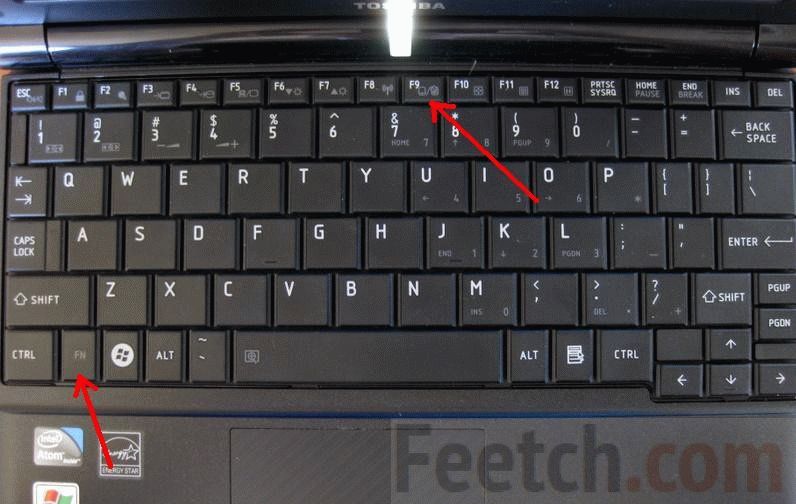
Тепер ви можете включати і вимикати сенсорну панель простим поєднанням функціональних клавіш Fn + А (цифра з перекресленим тачпадом).
Якщо виробники ноутбука забули вказати клавішу відхилення сірчаної панелі наочно, доведеться-таки на час відчути себе ботаніком, надіти окуляри (які ви від всіх ховаєте, крім воєнкома) і пошукати в інструкції.
Ось, орієнтовно, які клавіші потрібно використовувати для відключення сірчаної панелі для різних моделей ноутбуків (спільно з Fn).
- Asus - F9
- Lenovo - F5
- Dell - F5
- Aser - F7
- Samsung - F5 / 6
- Toshiba - F5
Методом наукового тику в даному випадку користуватися настійно не рекомендується - можна половину комп'ютера відключити. Доведеться запрошувати горезвісного ботаніка, щоб включив назад. Не дивіться що в окулярах, пиво тягнуть не гірше хороших. Дешевше ноутбук в сервісний центр віднести.
Відключення програмними засобами
Перший варіант - відключення за допомогою програмного забезпечення розробника.
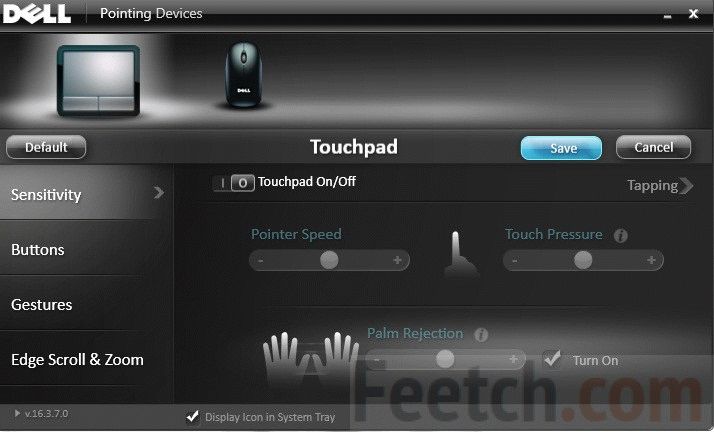
Другий варіант - через Панель управління Windows, Вкладку «Миша». Тут можна не тільки «зламати» тачпад, але і поміняти місцями КНІПКІ «Для лівші» або «Для правші». А також провести інші настройки.
![]()
Автоматичне відключення тачпада при підключенні зовнішньої миші
У деяких просунутих ноутбуках за замовчуванням система налаштована так, що при підключенні зовнішньої USB-миші сенсорна панель відключається сама. Якщо ваш апарат був зібраний на ранок після святкування китайського Нового Року, швидше за все, монтажники забули вам все налаштувати як годиться за технологією.
Тоді доведеться самостійно налаштовувати автоматичне відключення тачпада. Це не складно. Натисніть кнопку Пуск (якщо у вас тільки не Windows 8 старих версій). Відкрийте Панель управління. Знайдіть Миша і відкрийте інтерфейс Властивості Миші.
У нижній половині інтерфейсу налаштувань буде чек-бокс з написом "Відключення при приєднанні зовнішньої USB-миші. Іноді необхідно зайти у вкладку Параметри пристроїв і там буде трохи по-іншому: "Включення / відключення сенсорної панелі". Поставте галочку.
Відключення тачпада на рівні BIOS
Якщо ви назавжди хочете відключити сенсорну панель, тоді потрібно зайти в налаштування CMOS і вимкнути сенсорну панель в Біос. Алгоритм дій такий.
- Під час запуску ноутбука натискайте клавішу Del до тих пір, поки не з'явиться інтерфейс налаштувань BIOS. Якщо так і не з'явиться - вимикайте комп'ютер і намагайтеся знову. І так поки не відкриється BIOS. Може бути і так, що у вашому випадку за вихід в BIOS відповідає інша клавіша - в такому випадку рекомендую ознайомитися с.
- Тепер знайдіть розділ Internal Pointing Device (внутрішнє вказівний пристрій).
- Справа в круглих дужках написано Enabled (доступно). Відкрийте меню, що випадає і переключіться на Disabled (непрацездатних).
- Потім збережіть зроблені налаштування і виходите в Windows - як правило, це клавіша F10.
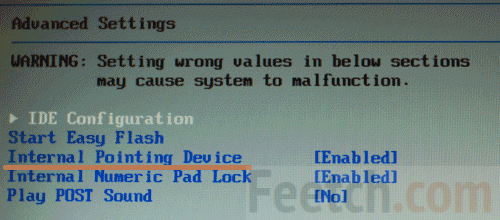 Відтепер можна скільки завгодно включати і вимикати USB, перевіряти будь-які комбінації гарячих клавіш - сенсорна панель все одно реагувати на ніжні дотики пальців не буде. Дуже зручний маневр, коли ви хочете підкласти свиню кому-небудь з ваших соратників по офісу. Нехай розбираються на рівні системного адміністратора. А той доповість босові, що хтось у нас обладнання псує. Прощай, премія!
Відтепер можна скільки завгодно включати і вимикати USB, перевіряти будь-які комбінації гарячих клавіш - сенсорна панель все одно реагувати на ніжні дотики пальців не буде. Дуже зручний маневр, коли ви хочете підкласти свиню кому-небудь з ваших соратників по офісу. Нехай розбираються на рівні системного адміністратора. А той доповість босові, що хтось у нас обладнання псує. Прощай, премія!
Відключення засобами операційної системи
Відключити тачпад можна, внісши відповідні зміни в налаштування системи.
- Натисніть комбінацію клавіш «Windows» + «Pause / Break»
- Потім в віконці властивостей системи перейдіть на вкладку «Диспетчер пристроїв»
- Тут, в «Диспетчері пристроїв» Windows, в розділі «Миші та інші вказівні пристрої» відшукайте свій тачпад, відкрийте його і відключіть відповідної кнопкою - «Зупинити пристрій»
Відключити тачпад можна також через «Панель управління» Windows. Виберіть розділ «Миша» або інший розділ, який створюється саме під настройки тачпада його драйвером. У цих розділах має бути присутня кнопка «Зупинити пристрій», яка, власне, і відключає його. Тут же, в цьому меню можна задати гнучкі налаштування роботи тачпада. Встановіть галочку біля опції «Відключення при приєднанні зовнішньої USB-миші», і тачпад буде автоматично відключатися при підключенні через USB-порт мишки. А як тільки мишка буде від'єднано, тачпад також автоматично включиться в роботу.
Відключення тачпада на рівні реєстру
Відключення апаратними засобами
Апаратно відключити тачпад можна за допомогою відповідної функціональної кнопки на борту пристрою. Окремий перемикач «on / off» активації / деактивації тачпада на ноутбуці - велика рідкість, якщо такий і є, то хіба що в старих моделях пристроїв. У нових моделях ноутбуків апаратні функціональні клавіші реалізовані на клавіатурі F1-F12 і працюють разом з затиснутою клавішею Fn. У більшості випадків за включення і відключення тачпада відповідає комбінація Fn + F9, і на цій клавіші можна побачити малюнок у вигляді руки, доторкнеться до тачпаду.
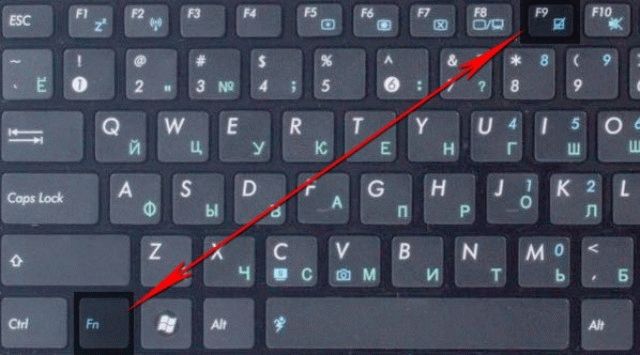
Якщо ви не можете визначити апаратну функціональну кнопку на своєму ноутбуці, краще це уточнити в інструкції виробника.
Альтернативні способи відключення тачпада
Якщо сенсорна панель на вашому ноутбуці виглядає негарно від надмірно активного вживання, цілком раціонально буде її заклеїти при допомогу банківській картки VISA Gold. В крайньому випадку підійде і відпрацьований Momentum.
Як відключити тачпад на ноутбуці Asus
Як не дивно, але більшість користувачів ноутбука Asus цікавляться можливостями відключення тачпада. Це обумовлено деякими особливостями при наборі тексту, наприклад. Незручне дотик може привести до небажаних змін документа.
Відключити тачпад гарячими клавішами
Не важливо, який у вас Windows, якщо ви хочете скористатися гарячими клавішами для відключення тачпада (touchpad). Зазвичай, вони однакові для всіх моделей Asus. Знайдіть кнопку «Fn» на клавіатурі і натисніть на неї одночасно з «F9». Це повинно допомогти вам відключити сенсорну панель.
Якщо дані клавіші не спрацювали, то спробуйте набрати «Fn + F7» (теж одночасно).
Відключити тачпад засобами системи
Якщо ви не хочете користуватися клавішами або ж вищеописаний спосіб не спрацював через непрацездатності окремих клавіш, то можна спробувати змінити настройки миші драйвера через Synaptics. Для цього перейдіть в меню «Пуск» → «Control Panel» і зайдіть в пункт «Вид». У ньому вам потрібно поставити «Значки», для більш зручної роботи, а потім знайдіть ярлик під назвою «Миша». Відкривши його, перейдіть на властивості миші і на вкладку «Synaptics». Тут вам доведеться виділити потрібний пристрій і натиснути «Відключити (D)».
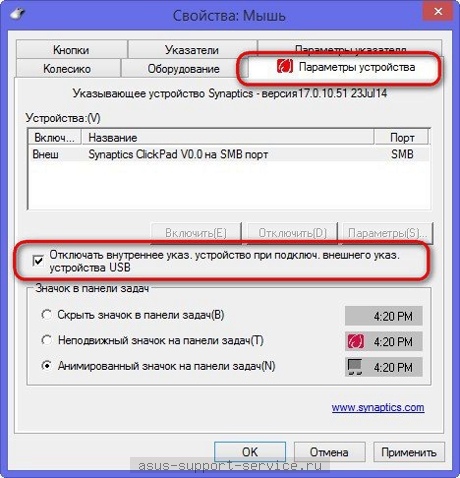
Якщо жоден з описаних методів не допоміг, то, швидше за все, ваш пристрій несправне. Доведеться звернутися за допомогою до фахівців по ремонту ноутбуків Asus, сайт сервіс-центру.
Відключення тачпада через BIOS
Якщо вам не потрібен тачпад на ноутбуці на тривалий час, ви можете його відключити через налаштування меню BIOS Windows. Для цього вимкніть ваш ноутбук Asus і знову ввімкніть. При його завантаженні багаторазово натискайте на клавішу Dell, що б це меню запустити. Далі клавішею F2 зайдіть в потрібний вам розділ і в пункті Poiting Device виберіть відключення значенням Disabled.
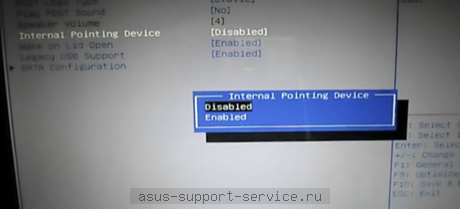
При необхідності включення пристрою тачпада вам відповідно потрібно вибрати значення Enabled.
Радикальний метод відключення тачпада
Якщо ви захочете назавжди позбутися від сенсорної панелі на ноутбуці, то можете від'єднати шлейф від тачпада. Просто зніміть верхню панель ноутбука і дійте. Правда, ви повинні розуміти, що ваша дія незворотна і відновити швидко сенсор у вас не вийде. Також вам не слід від'єднувати шлейф, якщо ви не розбираєтеся у внутрішньому устрої комп'ютера або не впевнені у власних силах. Не забувайте, що це крайні заходи, але при необхідності їх можна використовувати.
Зазвичай користувачам пристроїв досить тимчасово відключити сенсор, щоб не було перешкод під час роботи. Природно, що, як тільки функція тачпад знову буде потрібно, достатньо знову зайти в налаштування по тій же схемі і поміняти їх.
